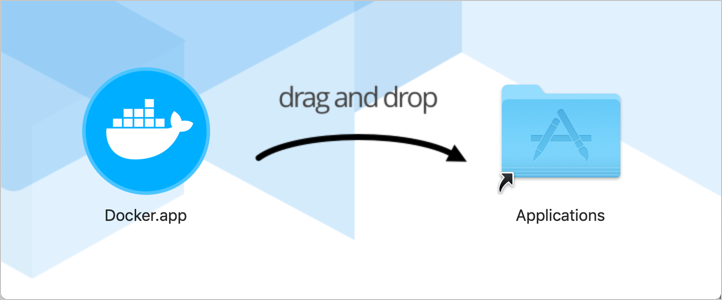macOS 不像 Windows 裝起來那麼複雜,只需要裝好 Docker Desktop 就可以直接使用了!步驟如下:
- 跟影片一樣先進到 docker desktop 的安裝頁面,選取要安裝的版本
- 如果是 M1, M2, M3 系列的 macbook 的話請下載 apple chip 的版本
- 如果不是的話請下載 intel chip 的版本
-
下載完之後點開 Docker.dmg 會跳出一個類似這樣的畫面:
這個時候按照他的箭頭把 Docker.app 拖到 Applications 資料夾裡面就好了 -
找到 Applications 資料夾,或是在 Launchpad 找到 Docker.app 的 app,戳他兩下,之後就可以按照影片的方式安裝 docker desktop 囉!
-
在 7:30 ~ 8:45 有兩個測試的指令要輸入,因為 mac 預設沒有安裝 powershell,所以要請同學們直接打開 vscode。把 vscode 下方的 terminal 打開之後在裡面輸入這兩個指令就可以測試有沒有安裝成功了!
關於 mac 的安裝如果有任何問題可以丟到討論區詢問歐 ❗